Discord-Freundesanfrage fehlgeschlagen oder funktioniert nicht
Senden Sie Freundschaftsanfragen Discord
Nun haben sich kürzlich mehrere Benutzer von Discord darüber beschwert, dass sie keine Freundschaftsanfragen senden können. Wenn eine Freundschaftsanfrage gesendet wird, erscheint ein Fehler, der besagt, dass die Freundschaftsanfrage fehlgeschlagen ist.
So beheben Sie den Fehler „Freundschaftsanfrage funktioniert nicht“ auf Discord
Das Beheben des Fehlers „Freundesanfrage fehlgeschlagen“ auf Discord ist nicht schwierig, wenn Sie die zugrunde liegenden Probleme kennen. Die folgenden Lösungen sollten ausreichen, um die Dinge richtig zu stellen:
- Verwenden Sie den richtigen Benutzernamen
- Starten Sie die Discord-App neu oder laden Sie die Web-App neu
- Bearbeiten Sie die Datenschutzeinstellungen von Discord
1] Verwenden Sie den richtigen Benutzernamen
Das erste, was Sie hier tun sollten, ist zu überprüfen, ob der Benutzername der Person, an die Sie eine Freundschaftsanfrage senden, richtig geschrieben ist. Ein einfacher Rechtschreibfehler kann der Hauptgrund für den Fehler „Friend Request Failed“ sein, daher muss man versuchen, Fehler zu vermeiden.
Nachdem Sie überprüft haben, ob die Rechtschreibung in Ordnung ist, sollten Sie die Anfrage erneut senden. Wenn alles nach Plan läuft, sollten Sie keine Probleme mit Fehlern haben.
2] Starten Sie die Discord-App neu oder laden Sie die Web-App neu
Ja, ein Neustart oder Neuladen mag einfach genug klingen, aber diese Aktionen lösen bekanntlich die meisten grundlegenden Probleme. Wenn Sie also in letzter Zeit mit dem Freundschaftsanfragefehler konfrontiert wurden, sollte das Neustarten der Discord-Desktop-App eine der ersten Maßnahmen sein, die Sie ergreifen müssen.
Wenn Sie nun Probleme haben, die App zu schließen, um den Neustart einzuleiten, klicken Sie bitte mit der rechten Maustaste auf die Taskleiste.
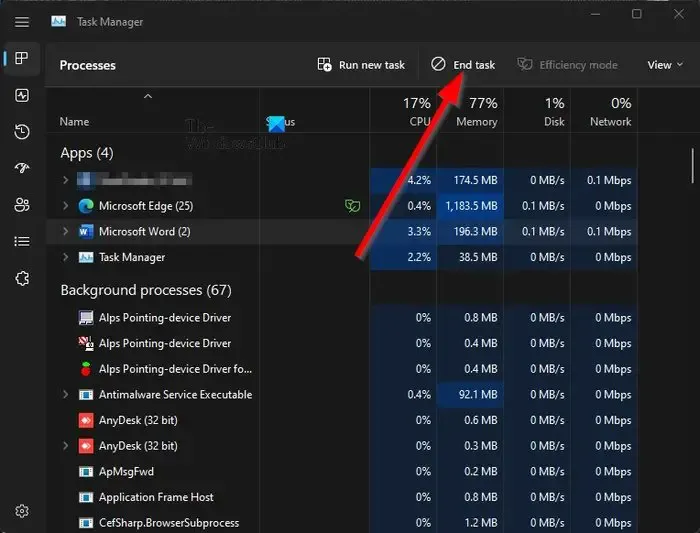
Wählen Sie danach Task-Manager aus dem Kontextmenü.
Gehen Sie zur Registerkarte Prozesse und suchen Sie nach Discord.
Klicken Sie mit der rechten Maustaste auf die App und dann auf Aufgabe beenden .
Klicken Sie abschließend auf die Verknüpfung, um erneut in die Discord-App zu booten.
Wenn Sie alternativ die Discord-Web-App verwenden, laden Sie die Seite über Ihren bevorzugten Webbrowser neu.
3] Bearbeiten Sie die Datenschutzeinstellungen von Discord
Hier ist die Sache, wenn Sie die Freundschaftsanfragefunktion deaktiviert haben, ist es nicht ungewöhnlich, dass Benutzer wie Sie auf den betreffenden Fehler stoßen. Also, wie können wir dieses Problem umgehen? Einfach, also lass uns darüber reden.
Zuerst müssen Sie die Discord-App öffnen.
Melden Sie sich an, falls Sie dies noch nicht getan haben.
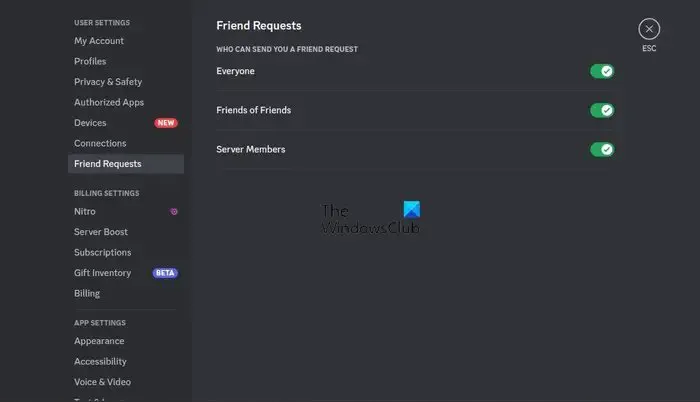
Im linken Bereich müssen Sie dann nach Freundschaftsanfragen suchen.
Klicken Sie darauf und aktivieren Sie dann alle Optionen für WER KANN IHNEN EINE FREUNDEANFRAGE SENDEN.
Stellen Sie sicher, dass Alle, Freunde von Freunden und Server-Mitglieder ausgewählt sind.
Wir sollten beachten, dass der Benutzer, dem Sie eine Freundschaftsanfrage senden möchten, Sie in einigen Fällen blockiert hat. Wenn dies der Fall ist, könnte dies der Grund sein, warum Sie die Fehlermeldung sehen.
Wie erkenne ich, ob dich jemand auf Discord blockiert hat?
Wenn dich ein anderer Benutzer auf Discord blockiert hat, kannst du keine Benachrichtigungen zu dieser Person erhalten. Darüber hinaus haben Sie nicht die Möglichkeit, sie zu kontaktieren, haben aber dennoch die Möglichkeit, ihre Nachrichten auf dem Server zu lesen.
Unterhält Discord ein Limit für Freundschaftsanfragen?
Die Antwort auf diese Frage ist ja. Die Anzahl der Freundschaftsanfragen, die Sie senden können, ist tatsächlich begrenzt. Sobald Sie 1000 Freunde erreicht haben, wird Discord Sie daran hindern, weitere Anfragen zu senden.



Schreibe einen Kommentar